GStreamer and RTSP
Written By Nuri Na, KJ Jang, VCANUS
GStreamer 는 파이프라인 기반의 멀티미디어 프레임워크이다. 특정 포맷의 파일을 읽고, 처리하여, 다른 포맷으로 전달하는 시스템을 빌드할 수 있다.
RTSP 는 미디어 서버 스트리밍에 이용되는 네트워크 프로토콜이다.
Installation
Ubuntu18.04 기준
GStreamer
sudo apt update && apt install -y gstreamer1.0-tools \
gstreamer1.0-plugins-base \
gstreamer1.0-plugins-good \
gstreamer1.0-plugins-bad \
gstreamer1.0-plugins-ugly \
gstreamer1.0-libav \
python-gst-1.0
RTSP Server
sudo apt-get install gir1.2-gst-rtsp-server-1.0
v4l2
sudo apt-get install v4l-utils
Real Time Streaming Architecture
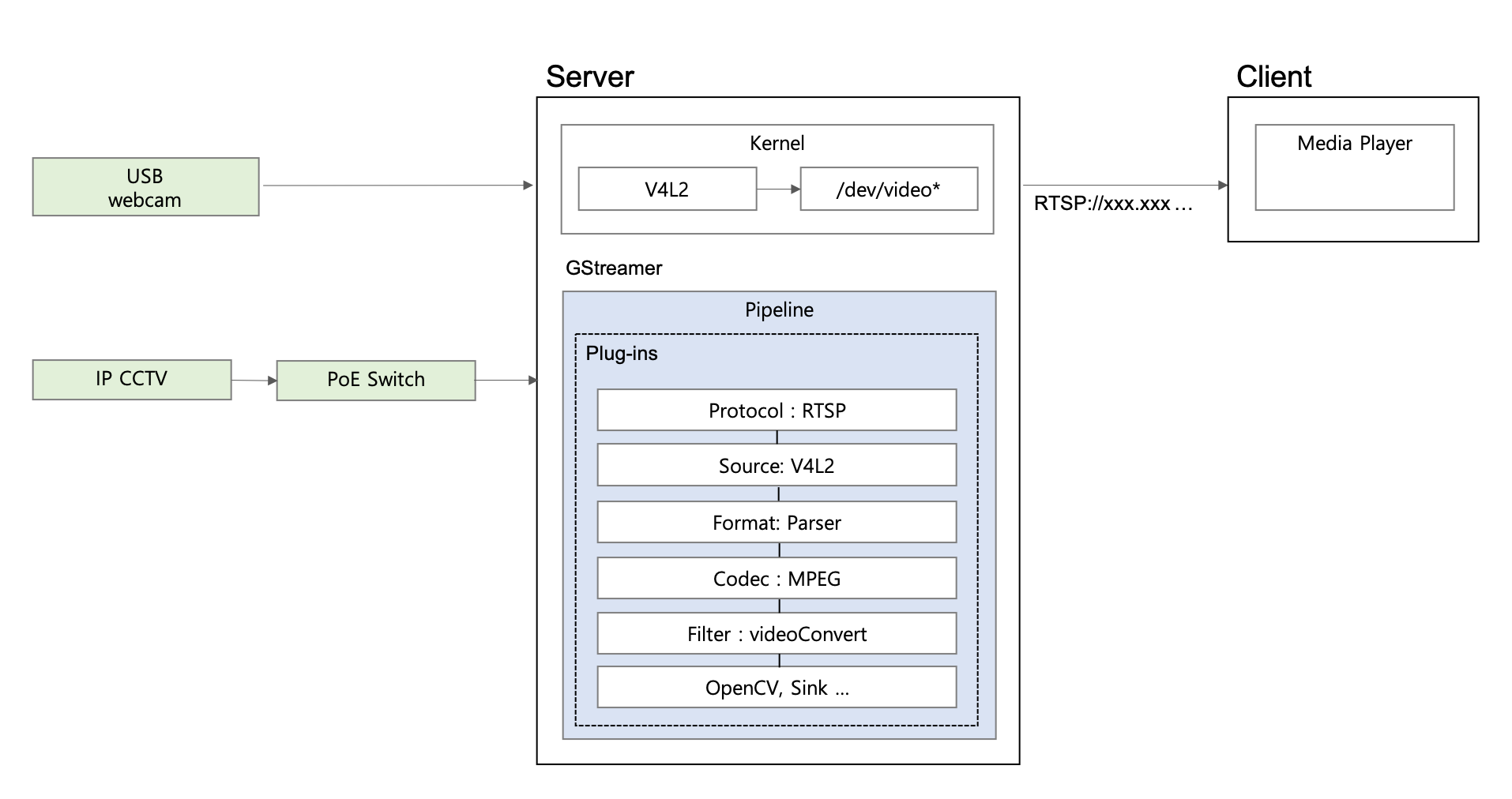
V4L2 Basic
Video for Linux ~ 리눅스에서 카메라 입력을 받기 위한 표준 인터페이스
dev 디렉토리 내 video* 장치 파일이 생성 되고, 사용자 프로그램이 커널을 통해 시스템 하드웨어에 접근할 수 있다.
-
지원 이미지 포맷
v4l2-ctl --list-formats -
지원 이미지 포맷 & 해상도
v4l2-ctl --list-formats-ext -
특정 디바이스 정보
v4l2-ctl -d /dev/video0 --list-formats -
카메라 모든 정보 확인
v4l2-ctl --all
GStreamer Basic
Foundations
-
Elements
모든 플러그인은
element가 될 수 있다. 하나의 element는 하나의 특정한 기능을 한다. -
Pads
pad는 element의 인풋과 아웃풋으로 element를 연결한다(플러그나 포트처럼). 인풋쪽을 sink, 아웃풋 쪽을 source라고 한다. -
Bins, Pipelines
bin은 element들을 담는 컨테이너이다. -
Pipelines
pipeline은 최상위 레벨의 bin이다.PAUSED/PLAYING등 상태를 지정하여 데이터 흐름을 제어할 수 있다.
Command line tools
-
gst-launch-1.0
GStreamer 파이프라인을 빌드, 실행
# Format gst-launch-1.0 [OPTIONS] PIPELINE-DESCRIPTION # Example ~ Display only MPEG-1 video file, outputting to an X display window gst-launch-1.0 filesrc location=videofile.mpg ! dvddemux ! mpeg2dec ! xvimagesinkMore Information about gst-launch-1.0 here.
-
gst-inspect-1.0
GStreamer의 플러그인/엘리먼트 정보 확인
# Example gst-inspect-1.0 audiotestsrc # ...and results Factory Details: Rank none (0) Long-name Audio test source Klass Source/Audio Description Creates audio test signals of given frequency and volume Author Stefan Kost <ensonic@users.sf.net> Plugin Details: Name audiotestsrc Description Creates audio test signals of given frequency and volume Filename /usr/lib/gstreamer-1.0/libgstaudiotestsrc.so Version 1.8.1 License LGPL
Gstreamer-RTSP-Server-Build
파이프라인을 빌드하도록 컴파일, element를 구성할 변수들을 잡아 실행하면 실시간 스트리밍이 시작된다.
-
다운로드 gst-rtsp-servr-1.14.2.tar.xz
- 압축 해제
tar -xf gst-rtsp-server-1.14.2.tar.xz -
디렉토리 이동
cd gst-rtsp-server-1.14.2 - GStreamer 컴파일
./configure # Makefile을 만들어줌 make # Makefile을 컴파일 sudo make install #실행./configure 오류 발생 시
sudo apt-get install gtk-doc-tool -
실행
example) dev/video0에 연결 된 MJPEG 코덱 카메라 Gstreamer 파이프 라인
./test-launch --gst-debug=3 '( v4l2src device=/dev/video0 ! jpegdec ! videoconvert ! queue max-size-buffers=0 max-size-time=0 max-size-bytes=0 min-threshold-time=0 ! x264enc ! video/x-h264,width=1024,height=576,framerate=30/1 ! h264parse ! rtph264pay name=pay0 pt=96 )'- jpegdec : jpeg 이미지 디코딩
- videoconvert : 비디오 프레임 간 포맷 컨버팅
- x264enc : Raw video를 h264 데이터로 압축(a.k.a MPEG-4 AVC)
- h264parse : Parses H.264 streams
- rtph264pay : Payload-encode H264 video into RTP packets (RFC 3984)
OpenCV를 이용한 Client쪽 처리
RTSP로 들어오는 영상을 받아 처리, PyQt로 GUI를 구성하여 실시간 영상을 재생/정지한다.
## Example
import cv2
import threading
import sys
from PyQt5 import QtWidgets
from PyQt5 import QtGui
from PyQt5 import QtCore
running = False
def run():
global running
gst = "rtsp://ip주소:8554/test" # 현재 rtsp 서버 주소
cap = cv2.VideoCapture(gst) # cv2로 비디오 캡처
width = cap.get(cv2.CAP_PROP_FRAME_WIDTH) # 비디오 너비 값 가져오기
height = cap.get(cv2.CAP_PROP_FRAME_HEIGHT) # 비디오 높이 값 가져오기
label.resize(width, height) # pyQt5 라벨에 사이즈 지정
while running:
ret, img = cap.read() # stream 읽어오기
if ret:
img = cv2.cvtColor(img, cv2.COLOR_BGR2RGB) # 비디오 컬러값 지정
h, w, c = img.shape # 높이 , 너비 , R(ed), G(reen), B(lue)
qImg = QtGui.QImage(img.data, w, h, w * c, QtGui.QImage.Format_RGB888) # 스트림 이미지 가져오기
pixmap = QtGui.QPixmap.fromImage(qImg) #img 포맷을 지원 해주는 객체
label.setPixmap(pixmap) # 라벨에 set
else:
QtWidgets.QMessageBox.about(win, "ERROR", "Cannot read frame.")
print("cannot read frame.")
break
cap.release() # 비디오 캡쳐 종료
print("Thread end.")
def stop():
global running
running = False
print("stoped ..")
def start():
global running
running = True
th = threading.Thread(target=run) #쓰레드
th.start()
print("started ..")
def onExit():
print("exit")
stop()
# GUI 구성
app = QtWidgets.QApplication([])
win = QtWidgets.QWidget()
vbox = QtWidgets.QVBoxLayout()
label = QtWidgets.QLabel()
btn_start = QtWidgets.QPushButton("Camera On")
btn_stop = QtWidgets.QPushButton("Camera Off")
vbox.addWidget(label)
vbox.addWidget(btn_start)
vbox.addWidget(btn_stop)
win.setLayout(vbox)
win.show()
# GUI 버튼 액션 설정
btn_start.clicked.connect(start)
btn_stop.clicked.connect(stop)
app.aboutToQuit.connect(onExit)
sys.exit(app.exec_())
Leave a comment